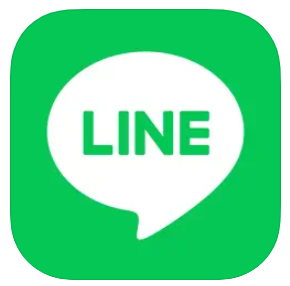
LINEで「インターネットに接続されていません」やそれに類似した様々なエラーメッセージが表示されて全体的に利用できなくなるといったトラブルが起こることも。
この記事では、こうしたエラーメッセージが表示されてラインが使えない際の詳細と原因・対処法について解説します。
Contents
LINEで「インターネットに接続されていません」と表示されて利用出来ない!
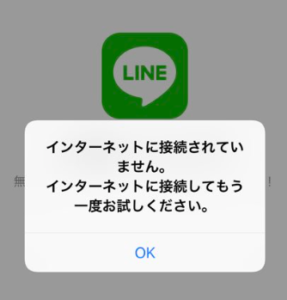
「インターネットに接続されていません」と表示されて様々なアクションが出来なくなるケースが報告されています。
インターネットに接続されていません。
インターネットに接続してもう一度お試しください。
OK
iPhone、Android様々な環境で起こる

iPhone、Android問わず様々な環境で起こります。
Android版であればアプリと通知からキャッシュの削除ができるため、特有の対処法となります。
また、iPhone(iOS)アップデートでは様々な不具合が起き、ラインでも様々なトラブルがよく報告されているため、直近にOSアップデートがあった場合、それが原因である可能性が高いです。
「LINEにアクセスできません。インターネット接続を確認してください」
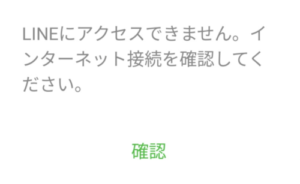
似通ったメッセージで似た原因で表示されるものに上記のエラーがあります。
LINEにアクセスできません。
インターネット接続を確認してください
確認
「ネットワークに接続していません」

また、類似例として上記のようなエラーメッセージも。
ネットワークに接続していません
ネットワーク接続エラーによりリクエストが完了していません。
もう一度お試しください。
再試行
「インターネットに接続されていません」「LINEにアクセスできません。インターネット接続を確認してください」と表示される原因と対処法
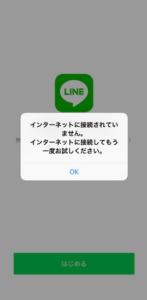
LINEで「インターネットに接続されていません」やその類似メッセージが表示される原因には、①ネットワーク側の障害や接続に問題がある②デバイス本体の問題③ライン側のシステムエラー、サーバーエラー④OSアップデートで不具合が発生したなどが挙げられます。
④に関してはバージョンが古いケースでも発生する可能性がありますが、最新版にアップデートする際に起こるケースも。
特に大規模なアップデートになりやすいiPhone OSアップデートで最新版に更新することで、様々な不具合が発生することがあり、ラインでもよく色々なトラブルが起こっています。
今後のOSアップデートで上手く繋がらなくなり様々なエラーメッセージが表示される可能性もゼロではありません。
もし、OSアップデートによりこのようなことが起こっている場合は、ライン側が修正版を後日アップデートする可能性があるため、リリースされ次第更新をお勧めします。
インターネットの状況を確認する
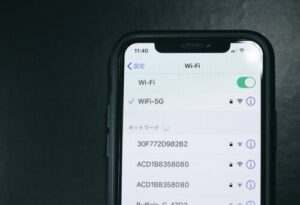
もしかすると、Wi-Fiの料金を支払い忘れている状況で、スマホをWi-Fi接続にしている可能性も。
他にも、スマホの利用料金を滞納していると、そのうちキャリア回線が停止されます。
この他、エリア障害の発生によりWi-Fiやスマホの回線が繋がらない状態であるケースもあるなど、通信が途絶えてしまうケースは多々あるため、こうした状況にないか、支払い状況や自身の契約しているキャリアやプロバイダの公式で障害のお知らせがないかチェックしてみてください。
モバイルデータ通信に切り替える

もし、先ほどの項目のような事情でWi-Fiが利用停止されていたり、エリア障害で繋がらない状態になっていたりする場合は、キャリア回線に繋ぐことをお勧めします。
Androidでモバイルデータ通信(キャリア回線)に切り替える方法については下記の記事を参照してください。
🔍auかんたん決済でエラーMPLE0173が発生して利用出来ない原因と対処法
iPhoneでキャリア回線に切り替える方法については下記の記事を参照してください。
🔍d払いエラーコードKP00002/KP16002の原因と対処法
Wi-Fiに切り替える

キャリア回線がエリア障害や滞納により停止していて、Wi-Fiを利用できる環境下にある場合、この回線を利用することで改善される可能性も。
AndroidをWi-Fiに切り替える方法については下記の記事を参照してください。
🔍メルカリで「データを取得できませんでした」と表示される原因と対処法
iPhoneをWi-Fiに切り替える方法については下記の記事を参照してください。
🔍【iOS14/15】「Apple Storeに接続できません」 と表示される原因と対処法
ネットワークを繋ぎ直す

Wi-Fiやキャリア回線が停止しているわけではないのに「インターネットに接続されていません」「LINEにアクセスできません。インターネット接続を確認してください」といったエラーが表示される場合、機内モードボタンのオンオフによって改善されるケースも。
具体的なやり方については下記の記事を参照してください。
🔍auかんたん決済でエラーMPLE0173が発生して利用出来ない原因と対処法
Twitterで情報を収集する

Twitterで大規模な障害が起こっているかの情報を収集することで、自身の環境やスマホが問題であるのか、ライン側の問題であるのか特定できます。
前者が原因の場合、Wi-Fiやキャリア回線への切り替えなど、自分で出来る対処法で改善するケースも。
それに対し、ライン側のサーバーエラーや障害が原因である場合、ユーザーは基本的に問題が解決するまで時間置くしかありません。
TwitterでLINE側の問題であるか特定するには、公式Twitterアカウントで報告されていないか、ツイート検索で「LINE 障害」やエラーメッセージと一緒に検索にかけ、表示順を最新に切り替えた時に複数人の似たような報告があるのかどうかで判断できます。
アプリやデバイスを再起動する

CPUに負担がかかっていることで接続が上手くいかなかったり、不具合が起こっていたりする場合は、アプリやデバイスを再起動することで、CPUが自動的に解放されて、状況が一気に改善するケースも。
もちろん、自身の環境やスマホ由来の原因であればこの方法で改善するケースもありますが、ネットワーク由来、ライン側の障害や不具合が原因の場合は、この方法では改善が期待できません。
アプリのキャッシュを削除(Android)

キャッシュデータが原因で不具合が起こっているケースも。
Androidであれば設定のアプリと通知という項目から簡単にアプリのキャッシュデータを削除できます。
*下記の記事ではAmazonショッピングアプリを例として挙げているので、今回の対処法の際はLINEアプリで同様のことを行う必要があります。
🔍Amazonサイトが自動的に英語表示に!英語表記から変更されて戻らない原因と対処法を解説
バージョンを更新する
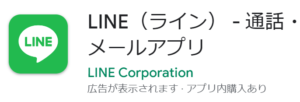
LINEアプリのバージョンが古すぎると様々な不具合を起こしやすくなります。
そのため、バージョンが古い場合はアップデートして再度開いてみてください。
また、OSのバージョンが古すぎると不具合が起こるケースもあるので、OSが古く更新できるようなら、アップデートしてからリトライしてみると良いでしょう。
逆にOSの最新バージョンがリリースされた時に、特定の機種やキャリアとの組み合わせで様々な不具合が起こるケースも。
よく聞かれるのが、楽天SIMのスマホでネット接続がすぐ切れる、繋がらない、圏外になるといった報告です。
もし、OSアップデート後すぐに「インターネットに接続されていません」といったエラーが起こるなら、これが原因である可能性も。
ある程度知名度のあるアプリであればすぐに問題点を修正したバージョンがリリースされるため、リリースされ次第アップデートをお勧めします。
問い合わせ
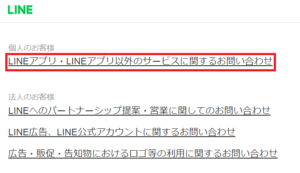
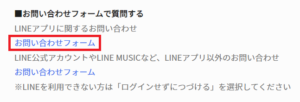
これまでの対処法で改善されない場合は、ブラウザから報告できる問い合わせページからの報告をお勧めします(エラーでアプリそのものが使えないケースが多いので)。
ラインのお問い合わせページで「LINEアプリ・LINEアプリ以外のサービスに関するお問い合わせ」を選択し「LINEアプリに関するお問い合わせ」の下にある「お問い合わせフォーム」から報告できます。